이전 iPhone에서 새 iPhone 4으로 데이터를 전송하는 13가지 방법
결국, iPhone 13을 훌륭한 모바일 기기로 만드는 것은 iPhone에 대해 무엇입니까? iPhone 13 Pro의 일부 하이라이트는 이전 iPhone에 없었을 수 있습니다. iPhone 13 Pro의 가장 큰 특징은 세 대의 카메라가 모두 12만 화소의 해상도를 가지고 있다는 것입니다. ProRAW 스틸 및 ProRes 비디오 녹화는 Pro iPhone의 독점적인 기능입니다. 또한, 이 휴대폰의 배터리 수명이 우수하고 LCD의 재생 빈도가 매우 빠릅니다. 또한 iPhone 13에는 다른 많은 기능이 추가되어 Pro 시리즈에 자유롭게 참여할 수 있습니다.
아시다시피 새로운 iPhone 모델 번호 13이 24월 13일에 출시됩니다. 전 세계에서 많은 사람들이 이 휴대폰을 구매하려고 합니다. 이제 이 iPhone XNUMX을 가져간 사람들은 이전 iPhone에서 새 iPhone 13으로 데이터 전송. 따라서 새 iPhone을 가지고 있고 그러한 질문이 마음에 든다면 걱정하지 마십시오. 이 기사에서 iPhone 데이터 전송에 대한 완전한 정보를 제공하겠습니다. 다음은 몇 분 만에 이전 iPhone에서 새 iPhone 13으로 데이터를 쉽게 전송할 수 있는 가장 효과적이고 효과적인 방법입니다.
파트 1: DrFoneTool을 사용하여 이전 iPhone에서 새 iPhone 13으로 데이터 전송 – 전화 전송
DrFoneTool은 데이터 전송 도구로 얼마 전에 데이터를 전송하도록 설계되었지만 이 도구 키트의 인기가 점점 더 많은 사람들에게 확산되면서 모바일에 추가할 수 있는 몇 가지 기능이 이 도구 키트에 추가되었습니다. 이 툴킷을 사용하면 모바일 화면을 잠금 해제하고 WhatsApp을 검색하고 모바일 데이터를 삭제할 수 있습니다. 또한 문제를 일으킬 수 있는 다른 많은 일을 할 수 있습니다.
Dr.Phone – Fone Transfer는 먼저 모바일 장치에서 삭제된 데이터를 복구하도록 설계되었습니다. 이전 iPhone에서 새 iPhone 13으로 데이터를 전송하는 이 소프트웨어의 쉬운 방법을 알려 드리겠습니다. 한 iPhone에서 다른 iPhone으로 데이터를 전송하려면 아래 절차를 따르십시오.
01 단계 : 컴퓨터에 DrFoneTool – Phone Transfer Toolkit을 다운로드하여 설치합니다.
02 단계 : 이 소프트웨어를 다운로드하여 설치한 후 컴퓨터 바탕 화면에서 앱 아이콘을 클릭하고 이 툴킷을 실행하십시오.

03 단계 : 이 소프트웨어가 시작되면 이 툴킷의 첫 페이지가 열리며 여기에서 많은 기능을 자유롭게 사용할 수 있습니다. ‘를 클릭하기만 하면 됩니다.전화 전송‘옵션.

04 단계 : 이제 이 단계에서 이 툴킷은 두 휴대폰을 컴퓨터에 연결할 수 있는 옵션을 제공합니다. 데이터 케이블을 사용하여 두 휴대폰을 컴퓨터에 연결해야 합니다.
05 단계 : 한 휴대폰에서 다른 휴대폰으로 전송하려는 사용자 지정 파일을 선택한 다음 ‘전송 시작’ 옵션을 클릭하면 이 툴킷이 한 모바일 장치에서 다른 모바일 장치로 데이터를 전송할 수 있습니다.

06 단계 : 이 절차는 몇 분이 소요되며 데이터를 iPhone으로 전송하는 프로세스를 완료하고 프로세스가 완료되었다는 메시지를 표시합니다.

이 툴킷을 사용하면 한 모바일 장치에서 다른 모바일 장치로 데이터를 쉽고 안전하게 전송할 수 있습니다. 데이터를 복구하고 다른 많은 모바일 장치에서 작업할 수 있는 프리미엄 소프트웨어입니다.
파트 2: iCloud를 사용하여 이전 iPhone에서 새 iPhone 13으로 데이터 전송
두 번째 방법을 사용하면 이전 iPhone 데이터를 iCloud에 업로드하고 이전 휴대전화 ID로 새 iPhone 13에 로그인할 수 있습니다. 이 방법을 사용하면 기존 iPhone에서 새 iPhone 13으로 데이터를 복원할 수 있습니다. 이 절차는 매우 간단하고 안전하며 완료하는 데 몇 분 정도 걸립니다.
01 단계 : 먼저 새 전화기를 켜야 합니다. ‘Hello’ 메시지가 화면에 나타납니다. 이제 새 휴대전화를 설정하세요.

02 단계 : 그런 다음 새 iPhone을 Wi-Fi에 연결하여 iPhone 데이터 전송을 시작할 수 있습니다.
03 단계 : Wi-Fi에 연결되면 모바일에서 설정한 Apple ID를 열고 로그인한 다음 iCloud 옵션 데이터 전송 프로세스를 시작합니다.

04 단계 : iCloud에서 다운로드 옵션을 클릭하면 앱 및 데이터 복원 옵션이 눈앞에 열립니다.

05 단계 : 이 단계에서 최신 날짜를 새 iPhone으로 복원해야 합니다. 클릭하면 복원 옵션, 단계별로 클릭할 수 있는 몇 가지 추가 옵션이 표시됩니다. 그러면 새 iPhone이 이전 휴대폰의 데이터를 복원하기 시작합니다.

한 모바일에서 다른 모바일로 데이터를 복원하고 전송하는 데 소중한 시간이 몇 분 정도 걸립니다. 이 과정이 완료되면 두 휴대폰의 데이터를 확인할 수 있습니다. 이전 휴대전화에 있던 데이터가 이제 아래 그림과 같이 새 휴대전화에서도 동일합니다.
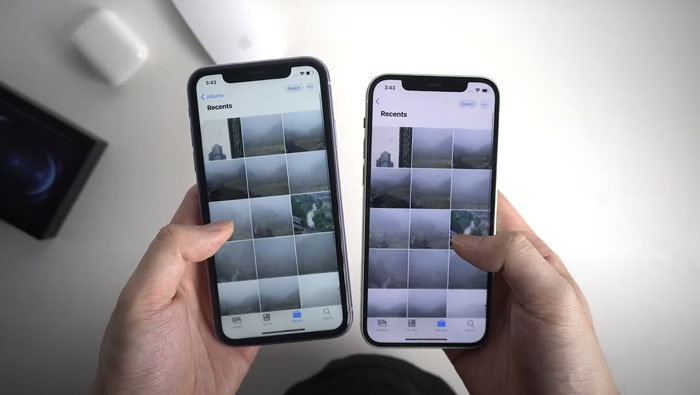
3부: iTunes를 사용하여 이전 iPhone에서 새 iPhone 13으로 데이터 전송
이전 iPhone에서 새 iPhone 13으로 데이터 전송 iTunes의 도움으로 다음 단계를 따르기만 하면 매우 쉽고 간단합니다.
01 단계 : 먼저 새 iPhone을 켜면 ‘Hello’ 화면이 표시됩니다. 새 iPhone을 이미 설정한 경우 다음 단계로 이동하기 전에 설정을 제거하기만 하면 됩니다.
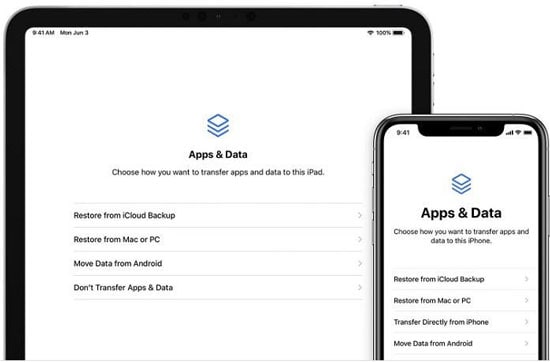
02 단계 : 이제 이 두 번째 단계에서 ‘앱 및 데이터‘ 옵션이 나타납니다. 몇 가지 옵션이 표시되지만 ‘Mac 또는 PC에서 복원‘옵션.
03 단계 : 이 단계에서 데이터 케이블을 사용하여 새 모바일 장치를 컴퓨터에 연결하면 데이터 전송 프로세스가 시작됩니다.
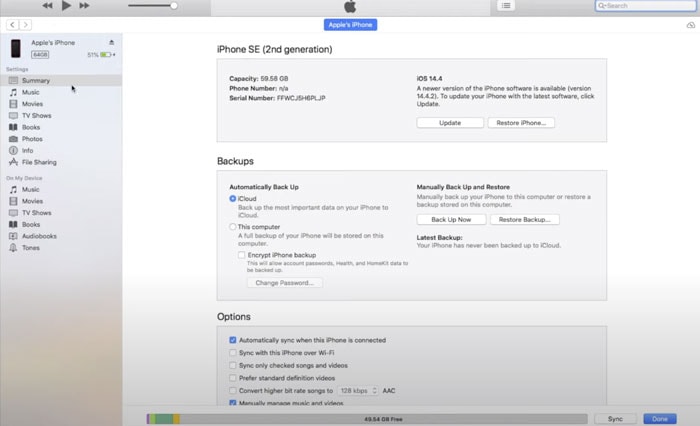
04 단계 : 여기에서 ‘를 선택해야 합니다.이 컴퓨터‘ 백업 옵션에서 옵션을 선택하고 백업 옵션을 클릭합니다. 이제 iTunes가 데이터를 새 휴대전화로 복원하기 시작합니다. 이 프로세스는 이제 파일에 따라 달라지므로 완료하는 데 시간이 걸릴 수 있습니다.
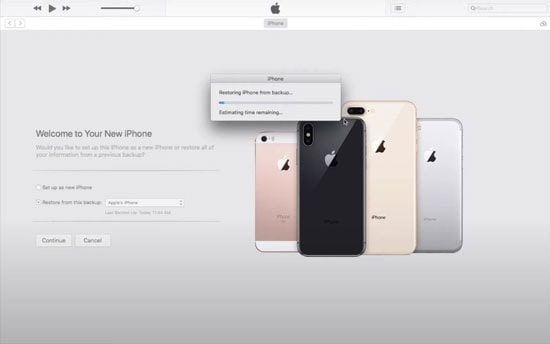
05 단계 : 프로세스를 완료하면 복원을 완료할 수 있는 옵션이 표시됩니다.
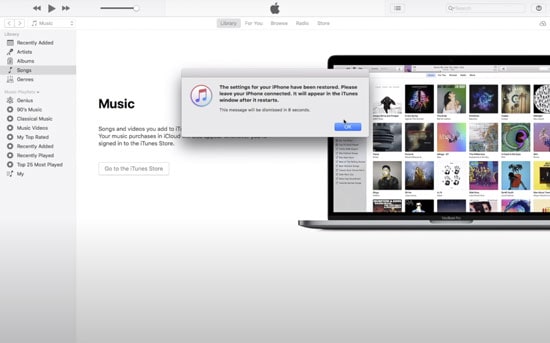
파트 4: 빠른 시작을 사용하여 iPhone에서 iPhone으로 데이터 전송
‘퀵스타’를 통해 구형 아이폰의 데이터를 신형 아이폰 13으로 쉽게 옮길 수 있다. 이 방법을 사용하여 한 iPhone에서 다른 iPhone으로 데이터를 전송하는 간단한 방법이 있습니다.
01 단계 : 이 방법을 사용하면 두 대의 모바일 장치를 더 가깝게 가져와 기존 휴대폰의 데이터를 새 iPhone의 데이터로 전송하고 Bluetooth가 두 장치 모두에 있는지 확인합니다.
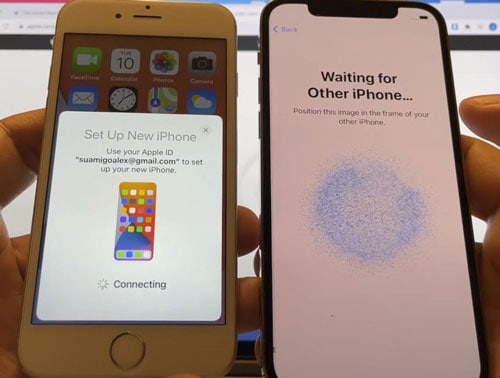
02 단계 : 이전 휴대폰에서 QuickStart 옵션을 열면 새 iPhone에 애니메이션이 나타납니다. 이제 여기에서 최신 iPhone 13의 애니메이션을 통해 이전 휴대폰을 스캔해야 합니다.
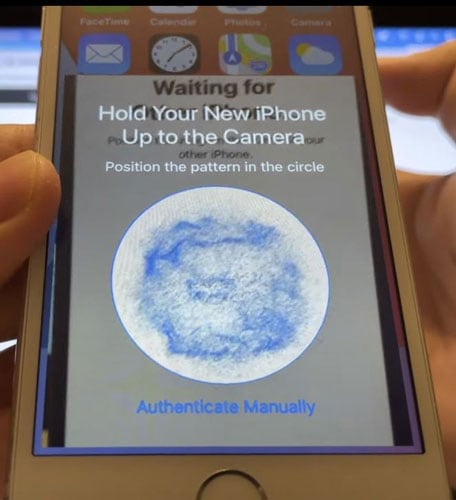
03 단계 : 스캔 후 두 휴대 전화가 연결되어 서로 데이터를 전송합니다. 여기에서 새 휴대전화의 비밀번호를 묻는 메시지가 표시되면 이전 휴대전화의 비밀번호를 눌러야 합니다.
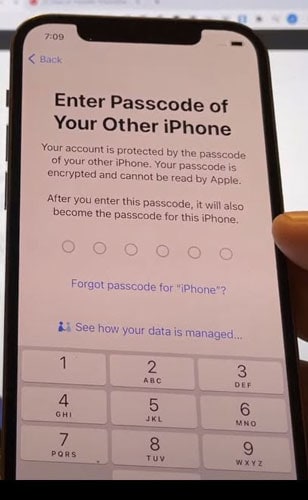
04 단계 : 암호를 입력한 후 새 iPhone을 요청하려면 몇 가지 설정을 더 지정해야 합니다. 그런 다음 이전 iPhone의 데이터가 새 iPhone으로 전송되기 시작합니다. 아래 그림과 같이.

이 프로세스가 완료되면 이전 iPhone에서 새 iPhone 13으로의 데이터 전송이 완료되고 사진, 비디오, 연락처, 메시지 등이 전송되었습니다.
이 기사에서는 상세하고 쉬운 지침과 함께 이전 iPhone에서 새 iPhone 13으로 데이터를 전송하는 방법에 대한 간략한 개요를 제공합니다. 이 문서의 도움으로 연락처, 사진, 음악 및 기타 콘텐츠를 한 모바일 장치에서 다른 iPhone 장치로 몇 분 안에 전송할 수 있습니다. 이 기사가 도움이 되었기를 바랍니다.
마지막 기사
